A finales de octubre en el blog de Microsoft se publicó la entrada sobre la vista de linaje de datos en versión preliminar en el servicio de power BI:
https://powerbi.microsoft.com/es-es/blog/introducing-power-bi-lineage-view/
Hasta ahora no me había detenido a su evaluación, pero me parece una herramienta muy interesante para conocer todo el flujo de datos que interviene en un modelo analítico construido en power BI, ofreciéndonos una visión amplia de todos los elementos que están subidos en un área de trabajo en el servicio y el árbol de su origen desde el origen de datos hasta el panel

Os muestro un ejemplo simple:
A partir de un origen de datos local, una carpeta, a la que se accede mediante una puerta de enlace, he construido un flujo de datos (Prueba power bi sp). A partir de ese flujo de datos he creado un conjunto de datos (Prueba dataflow model). A partir de éste un informe (01.Report Prueba), que yo siempre construyo conectado al modelo, mis reportes nunca contienen los conjuntos de datos sino una conexión a los mismos. Y a partir de éste he creado un panel (01. DashboardPrueba.
Desde esta vista linaje podemos acceder y realizar muy diversas tareas en cada uno de los elementos que contiene.
Si seleccionamos el flujo de datos, se nos abre la siguiente ventana a la derecha
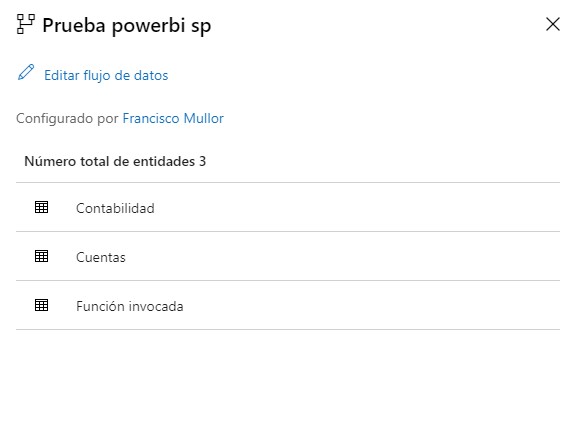
Esta ventana nos va a mostrar las entidades que contiene el flujo de datos y vamos ir hasta su edición directamente.
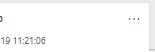
Pinchando en los tres puntos
Nos va a mostrar el siguiente menú:

Pudiendo navegar hasta cualquiera de los elementos que en el menú aparecen: Eliminar el flujo, editarlo, exportar el .json, Propiedades, Actualizar historial, Actualizar ahora, programar actualización y configuración.
Si pinchamos en el conjunto de datos nos va a mostrar el nombre de las entidades que contiene:
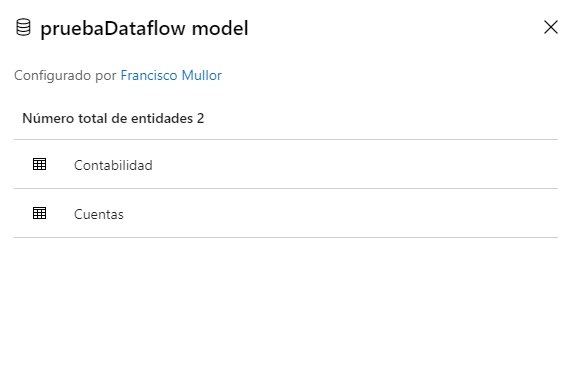
Y pinchando en los 3 puntos nos ofrece el siguiente menú de funcionalidades:

Pinchando el informe, nos va a mostrar la siguiente pestaña a la derecha desde la que podemos acceder directamente al informe:
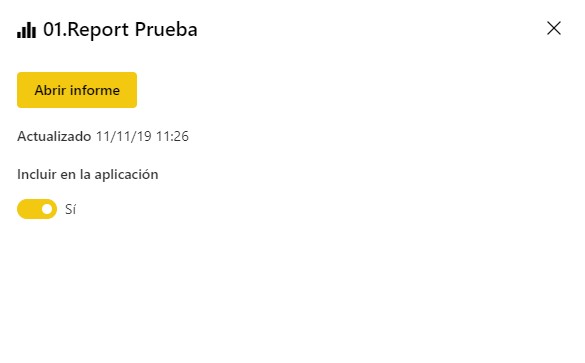
Y desde el los tres puntos nos va a ofrecer las siguientes funcionalidades:
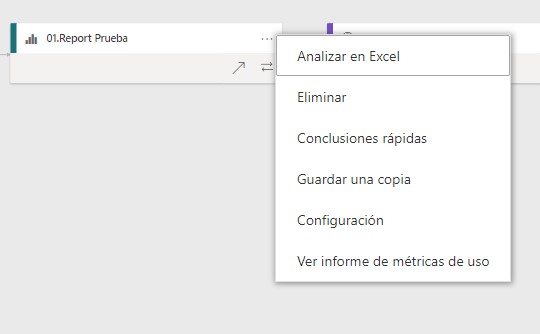
Y pinchando el panel nos va a posibilitar acceder directamente al mismo:
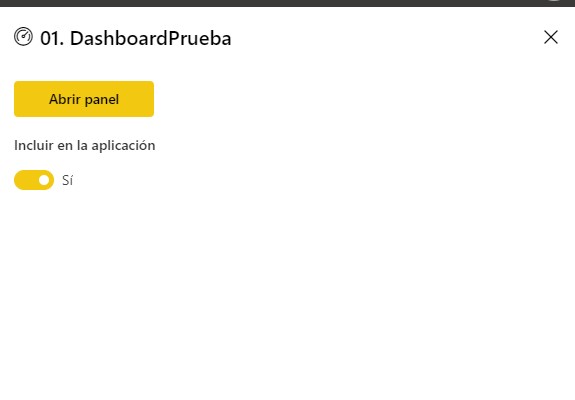
Y desde los tres puntitos nos presenta las siguientes opciones:
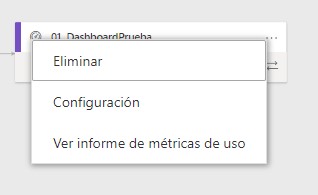
Si existe algún error de actualización nos lo va a mostrar en un vistazo:
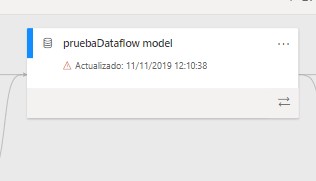
Y vamos a tener un mapa claro de cada uno de los flujos intervinientes en el modelo:
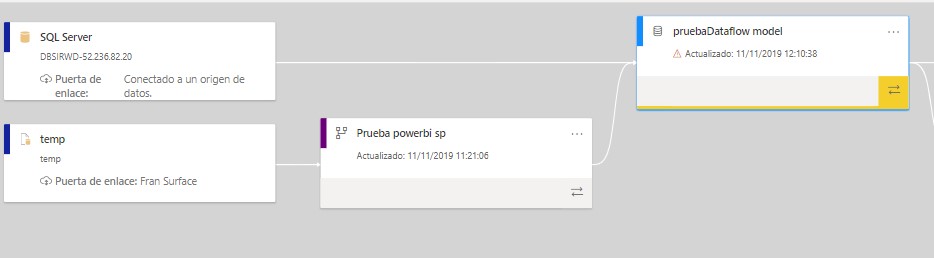
Personalmente creo que es un avance muy importante en el servicio para tener mayor control sobre todos y cada uno de los elementos intervinientes en un proyecto de BI con Power BI que en modelos complejos, con orígenes muy diversos, puede ser crucial para su documentación y su entendimiento.
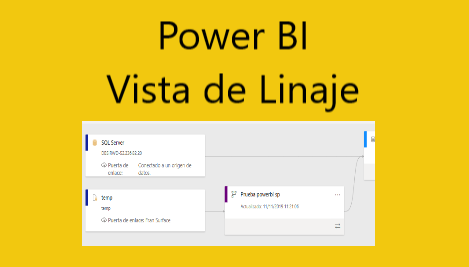
Deja una respuesta